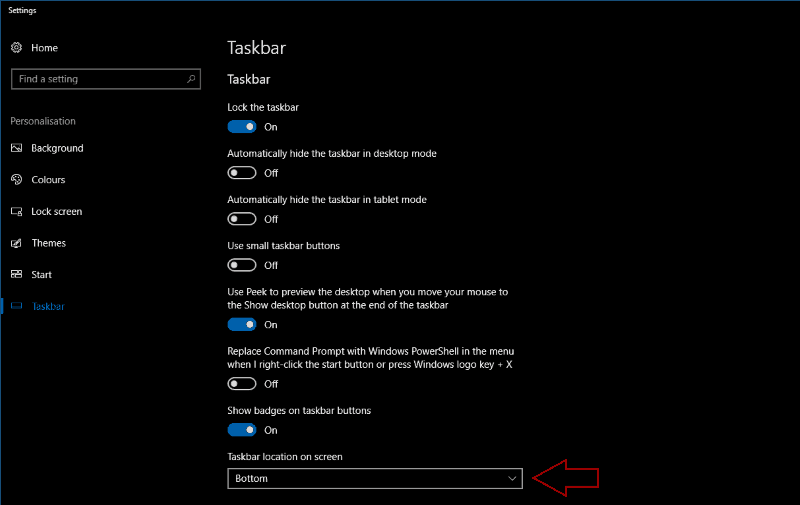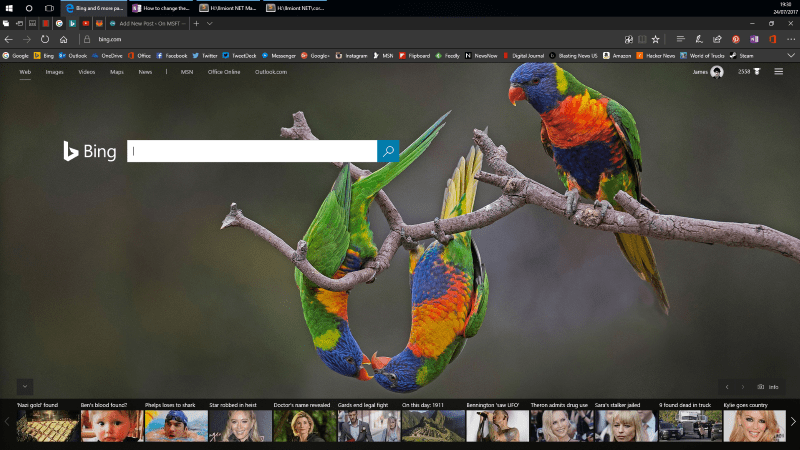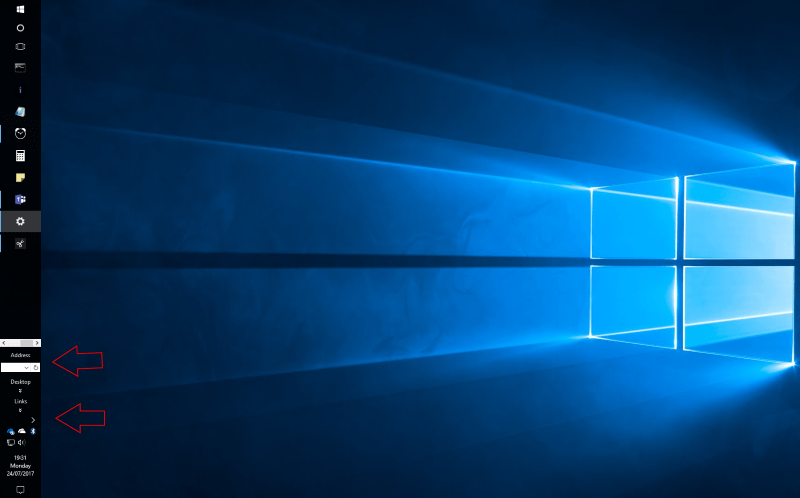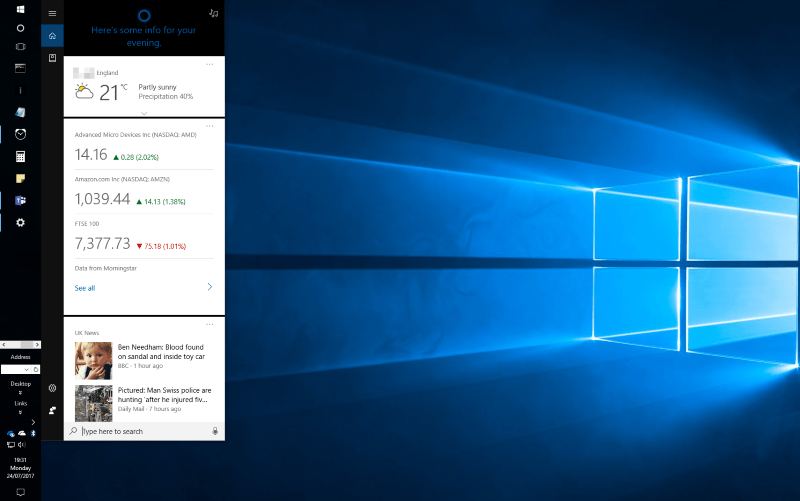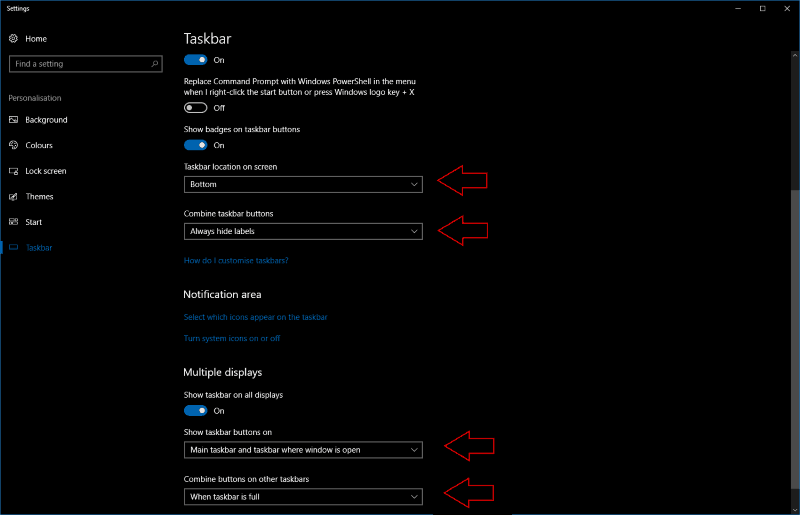Windows-oppgavelinjen har bodd nederst på skjermen siden den ble introdusert. Hvis du vil, kan du endre plasseringen, slik at du kan feste den til toppen eller siden av skjermen. Dette kan hjelpe deg å få mest mulig ut av din tilgjengelige skjermplass i visse brukstilfeller.
For å endre hvor oppgavelinjen vises, åpne Windows 10 Innstillinger-appen og naviger til kategorien «Personliggjøring». Klikk på «Oppgavelinje»-siden.
Rull ned på siden til «Oppgavelinjeplassering på skjermen». Denne rullegardinmenyen lar deg velge hvilket som helst av de fire hjørnene på skjermen du vil flytte oppgavelinjen til. Du vil se oppgavelinjen flytte seg til den nye posisjonen så snart du klikker på et av alternativene.
All oppgavelinjens funksjonalitet er tilgjengelig uansett hvilken side av skjermen du fester den til. Når det er sagt, kan det å plassere oppgavelinjen til venstre eller høyre for skjermen gjøre det vanskeligere å bruke verktøylinjer eller statusfeltet. Det har også en tendens til å føre til bortkastet horisontal plass ettersom oppgavelinjen får samme bredde som klokken nederst.
Du vil også legge merke til andre forskjeller mens du bruker oppgavelinjen på en annen side av skjermen. Flyouts som Start-menyen og Cortana vil starte på linje med deres respektive knapper, slik at de blir flytende på skjermen. Siden mye av Windows-skallet er utformet med antagelsen om at oppgavelinjen er nederst, kan det hende at du synes effekten er skurrende med det første.
Å flytte oppgavelinjen til toppen av skjermen kan gjøre det lettere å se på klokken og systemstatusfeltet. Den plasserer også oppgavelinjen rett over fanene dine i en nettleser, noe som kan hjelpe deg raskt å bytte mellom apper.
I mellomtiden frigjøres vertikale piksler ved å flytte oppgavelinjen til sidene av skjermen på bekostning av horisontale, noe som kan være nyttig hvis du har en ultravid skjerm med relativt begrenset høyde. Generelt vil de fleste ikke finne noen fordel ved å flytte oppgavelinjen.Muligheten for å gjøre det gir en viss fleksibilitet til det som uten tvil er Windows’ viktigste shell-UI-komponent.
Innstillingssiden for oppgavelinje lar deg også kontrollere når etiketter for oppgavelinjeikoner skal vises, reglene for å kombinere oppgavelinjeikoner og om oppgavelinjen skal skjules automatisk i skrivebords- eller nettbrettmodus. Hvis du har et oppsett med flere skjermer, kan du konfigurere separate alternativer for de andre skjermene dine under «Flere skjermer».